Замена цвета в изображении, уроки фотошоп |

Здравствуйте, гость ( Вход | Регистрация )
  |
Замена цвета в изображении, уроки фотошоп |
 8.6.2008, 3:13 8.6.2008, 3:13
Сообщение
#1
|
|
|
V.I.P Группа: Волшебники Сообщений: 4117 Регистрация: 1.6.2008 Из: Все в саД Пользователь №: 13 |
1. Откройте изображение, в котором необходимо изменить цвет какого-либо одного фрагмента. Выделите этот фрагмент с помощью любого инструмента, например Lasso (Лассо), Pen (Перо), или средства Extract (Извлечь). В данном случае важен не инструмент, а то, что границы выделенной области должны точно соответствовать границам нужного вам фрагмента изображения.
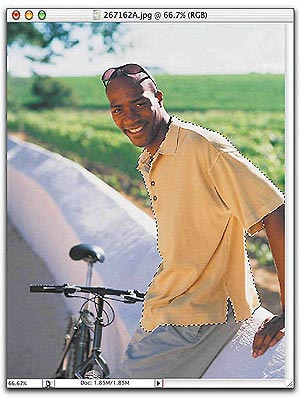 2. Щелкните на четвертой слева кнопке в нижней части палитры Layers (на кнопке изображена наполовину черная, наполовину белая окружность). В появившемся всплывающем меню (предназначенном для создания корректирующих слоев) выберите команду Hue/Saturation (Оттенок/Насыщенность). 
|

|
|
 8.6.2008, 3:14 8.6.2008, 3:14
Сообщение
#2
|
|
|
V.I.P Группа: Волшебники Сообщений: 4117 Регистрация: 1.6.2008 Из: Все в саД Пользователь №: 13 |
3. Установите флажок Colorize (Раскраска), расположенный в правом нижнем углу появившегося диалогового окна Hue/Saturation. Затем для изменения цвета выделенной области перетащите в любом направлении бегунок Hue (Оттенок).
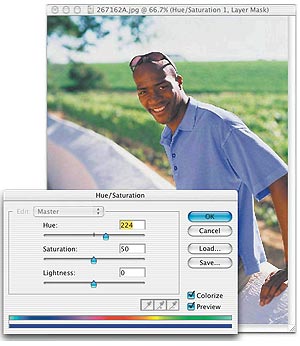 4. Если необходимо уменьшить насыщенность выбранного вами цвета, перетащите влево бегунок Saturation (который показан на рисунке). 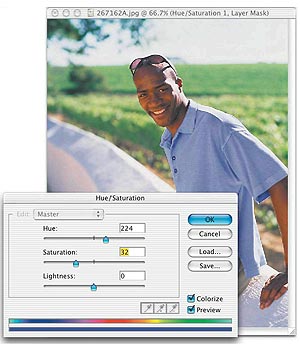 5. Щелкните на кнопке OK. (Как показано на рисунке, в данном случае я выбрал другой цвет, а затем уменьшил его насыщенность.) 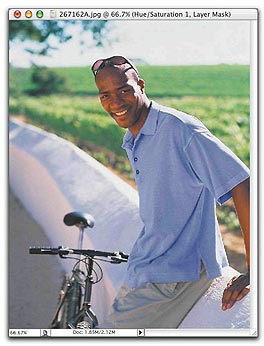
|

|
|
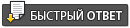   |
| Текстовая версия | Сейчас: 15.7.2025, 10:47 |